在智能手机使用过程中,系统自动更新功能虽能带来新特性与安全补丁,但部分用户因流量限制、稳定性考量或个性化需求,希望关闭该功能。针对红米Turbo3机型,本文将系统梳理关闭自动更新的完整路径,并提供操作注意事项。
一、关闭系统应用WLAN自更新
系统应用WLAN自更新是MIUI系统默认开启的功能,允许应用在连接WiFi时自动下载更新包。关闭该功能可避免后台占用网络资源。
操作路径:
1. 打开“设置”应用,进入“快捷与辅助”选项;
2. 选择“无障碍”或“已下载服务”(部分机型需进入“更多设置-辅助功能”);
3. 找到“系统应用WLAN自更新”选项,关闭开关。
此操作后,系统应用将不再通过WiFi自动下载更新包,但已下载的更新仍可能通过手动触发安装。
二、禁用应用商店自动更新
应用商店的自动更新功能可能覆盖系统应用及第三方应用,关闭后可进一步控制更新行为。
操作路径:
1. 打开“应用商店”应用,进入底部“管理”选项卡;
2. 选择“设置”,找到“WiFi下自动更新”选项;
3. 关闭开关,或选择“仅提示不自动下载”。
此设置可避免应用商店在WiFi环境下自动下载应用更新,但用户仍可通过手动检查更新。
三、关闭系统更新自动下载与智能更新
系统更新模块的自动下载功能是用户关注的重点,关闭后可彻底阻止系统升级包下载。
操作路径:
1. 打开“设置”,进入“我的设备”或“关于手机”;
2. 选择“系统更新”,点击右上角“三个点”进入设置;
3. 关闭“自动下载”和“智能更新”选项。
关闭后,系统将不再自动下载升级包,但用户仍可通过手动点击“检查更新”获取新版本。
四、进阶操作:禁止系统更新联网
若需彻底阻止系统更新,可通过限制联网权限实现。此方法适用于所有MIUI版本,但需注意可能影响其他系统功能。
操作路径:
1. 打开“设置”,进入“应用设置-应用管理”;
2. 在搜索框输入“系统更新”,进入应用详情;
3. 选择“联网控制”,关闭“数据”和“WiFi”权限。
此操作后,系统更新服务将无法连接网络,但可能触发“无法检查更新”的提示。
五、操作注意事项
1. 安全性风险:关闭系统更新可能导致已知漏洞未修复,建议定期手动检查更新或安装安全补丁。
2. 应用兼容性:部分应用可能要求最新系统版本,关闭更新前需确认常用应用兼容性。
3. 数据备份:修改系统设置前,建议备份重要数据,避免操作失误导致数据丢失。
4. 恢复更新:若需重新开启自动更新,按上述路径反向操作即可。